处理一键ghost安装器安装系统教程
分类:U盘教程 发布时间:2019-07-30 08:40:00
网上有很多一键重装系统的工具,只需要简单的傻瓜式操作就可以安装好系统了,那么对于经常装机的朋友来说,还是习惯使用ghost安装器安装系统,那么很多小白用户不知道ghost安装器如何操作,下面小编带你看下具体的安装步骤吧。
ghost安装器安装的软件是自动激活系统的,那么很多用户选择使用ghost安装器主要就是因为系统自动激活和系统优化牛逼,那么为了给更多小白用户提供便利,下面小编带你看下ghost安装器如何安装系统吧。
以下是ghost安装器安装步骤:
一、准备工作
1、下载系统镜像,推荐win7之家 https://www.kkzj.com/
2、下载ghost安装器
3、一台正常上网的电脑
二、安装流程
1、首先关闭电脑杀毒工具,然后解压系统镜像包,双击打开ghost安装器,安装位置点击“C盘”(C盘为系统磁盘),映像文件自动提取,接着点击“执行”。

ghost安装器电脑图解1
2、安装后自动重启电脑,出现启动选项界面,我们选择“DOS”回车确定进入。
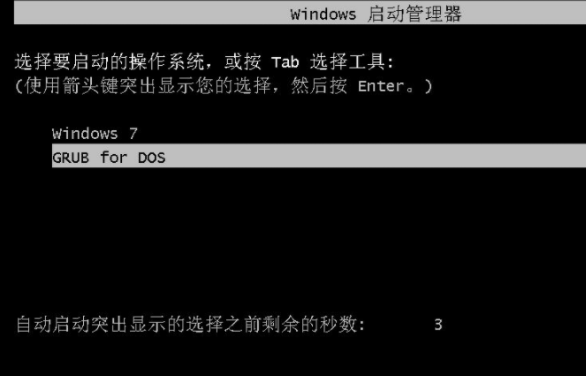
ghost安装器电脑图解2
3、安装过程请保持电脑不要断电。

ghost安装器电脑图解3
4、最后系统安装完成,进入系统界面,无需激活就可以正常使用了。

一键电脑图解4
以上就是ghost安装器安装步骤。






 立即下载
立即下载







 魔法猪一健重装系统win10
魔法猪一健重装系统win10
 装机吧重装系统win10
装机吧重装系统win10
 系统之家一键重装
系统之家一键重装
 小白重装win10
小白重装win10
 杜特门窗管家 v1.2.31 官方版 - 专业的门窗管理工具,提升您的家居安全
杜特门窗管家 v1.2.31 官方版 - 专业的门窗管理工具,提升您的家居安全 免费下载DreamPlan(房屋设计软件) v6.80,打造梦想家园
免费下载DreamPlan(房屋设计软件) v6.80,打造梦想家园 全新升级!门窗天使 v2021官方版,保护您的家居安全
全新升级!门窗天使 v2021官方版,保护您的家居安全 创想3D家居设计 v2.0.0全新升级版,打造您的梦想家居
创想3D家居设计 v2.0.0全新升级版,打造您的梦想家居 全新升级!三维家3D云设计软件v2.2.0,打造您的梦想家园!
全新升级!三维家3D云设计软件v2.2.0,打造您的梦想家园! 全新升级!Sweet Home 3D官方版v7.0.2,打造梦想家园的室内装潢设计软件
全新升级!Sweet Home 3D官方版v7.0.2,打造梦想家园的室内装潢设计软件 优化后的标题
优化后的标题 最新版躺平设
最新版躺平设 每平每屋设计
每平每屋设计 [pCon planne
[pCon planne Ehome室内设
Ehome室内设 家居设计软件
家居设计软件 微信公众号
微信公众号

 抖音号
抖音号

 联系我们
联系我们
 常见问题
常见问题



